
Bien qu'il existe de nombreux services humanisés et paramètres pratiques lors de l'utilisation du système Win10, vous rencontrerez toujours divers problèmes lors d'une utilisation constante. Par exemple, lors d'une utilisation normale, vous pouvez rencontrer une situation où l'ordinateur n'a pas de son, s'il s'agit d'un. ordinateur de bureau, ça va. Si vous utilisez l'ordinateur pour vous divertir et qu'il n'y a pas de son, c'est absolument étouffant à utiliser. Aujourd'hui, l'éditeur vous propose une solution au problème de l'absence de son sur l'ordinateur ! Amis dans le besoin, venez le télécharger.

Étapes de l'opération :
1. Appuyez sur les touches fenêtre + R du clavier pour afficher la boîte de dialogue d'exécution et entrez la commande services.msc dans la boîte de dialogue d'exécution, comme indiqué ci-dessous :
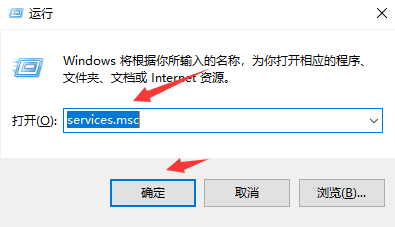
2. Après avoir entré services.msc pour exécuter la commande, la boîte de dialogue de service apparaît Dans cette boîte de dialogue, nous trouvons l'option audio de la fenêtre. désactivé, faites un clic droit et sélectionnez Propriétés,
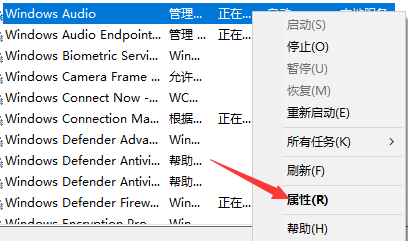
3. Dans la boîte de dialogue contextuelle, nous trouvons les options générales, cliquez sur les options générales pour trouver l'option de type de démarrage et changeons Désactiver en Automatique.
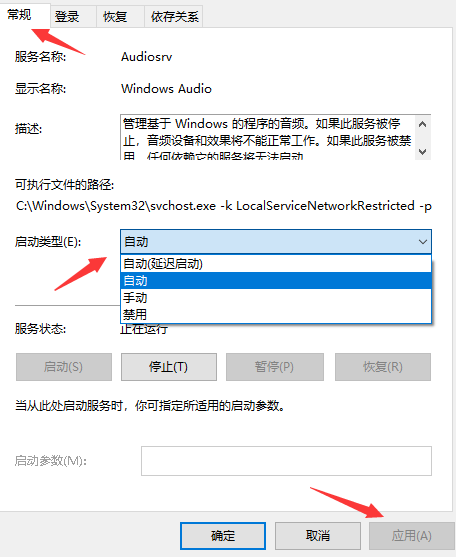
Ce qui précède est le contenu détaillé de. pour plus d'informations, suivez d'autres articles connexes sur le site Web de PHP en chinois!
 L'ordinateur est infecté et ne peut pas être allumé
L'ordinateur est infecté et ne peut pas être allumé
 Comment empêcher l'ordinateur d'installer automatiquement le logiciel
Comment empêcher l'ordinateur d'installer automatiquement le logiciel
 Résumé des touches de raccourci informatiques couramment utilisées
Résumé des touches de raccourci informatiques couramment utilisées
 Écran gelé de l'ordinateur bloqué
Écran gelé de l'ordinateur bloqué
 Comment mesurer la vitesse du réseau sur un ordinateur
Comment mesurer la vitesse du réseau sur un ordinateur
 Comment configurer l'ordinateur pour qu'il se connecte automatiquement au WiFi
Comment configurer l'ordinateur pour qu'il se connecte automatiquement au WiFi
 Page d'erreur 404 de l'ordinateur
Page d'erreur 404 de l'ordinateur
 Comment configurer la mémoire virtuelle de l'ordinateur
Comment configurer la mémoire virtuelle de l'ordinateur